- Se incorporó
- 30 Enero 2005
- Mensajes
- 17
Estimados caperos9, dejo esta guía para todo aquel que quiera dejar su modem-router de movistar en modo bridge para los fines que cada uno estime conveniente. Asumo que quienes leen esta guía tienen ciertos conocimentos base y que muchos ni la necesitan, pero para aquellos que tienen dudas mejor hacerles el camino fácil si alguien ya lo recorrió =)
Esta guía fue realizada con un modem de movistar Marca Askey modelo 3505VW. Y se dejó como router que hará todo el trabajo de red a un TP-Link con el firmware Openwrt.
La forma más sencilla de lograr esto sería en la web del modem ir a Advanced Setup, WAN Service, en la interface ppp0.1 presionamos Edit y una vez dentro activamos la casilla Bridge PPPoE Frames Between WAN and Local Ports. Copiamos los datos PPP username y PPP password y nos vamos al paso 6 en nuestro router.
Personalmente prefiero dejar al router hacer todo el trabajo por lo que continúo la guía de la forma larga para hacer un bridge 100%
Al terminar la guía ya no tendremos acceso al modem de movistar a través de nuestro router a menos que creemos otra interfaz usando el puerto WAN que asigne alguna IP local del modem, me comentan si tienen dudas.
Saludos!!
Esta guía fue realizada con un modem de movistar Marca Askey modelo 3505VW. Y se dejó como router que hará todo el trabajo de red a un TP-Link con el firmware Openwrt.
La forma más sencilla de lograr esto sería en la web del modem ir a Advanced Setup, WAN Service, en la interface ppp0.1 presionamos Edit y una vez dentro activamos la casilla Bridge PPPoE Frames Between WAN and Local Ports. Copiamos los datos PPP username y PPP password y nos vamos al paso 6 en nuestro router.
Personalmente prefiero dejar al router hacer todo el trabajo por lo que continúo la guía de la forma larga para hacer un bridge 100%
Al terminar la guía ya no tendremos acceso al modem de movistar a través de nuestro router a menos que creemos otra interfaz usando el puerto WAN que asigne alguna IP local del modem, me comentan si tienen dudas.
- Logear en el modem http://192.168.0.1:8000 usando como usuario Support y clave HguAKrtf3505vw estos datos variarán dependiendo del modem que tienen, pero seguramente consiguen los datos de acceso en este foro.
- Respaldamos la configuración del modem en caso de embarrada en Management -> Settings -> y presionamos el botón Backup Settings. Para restaurar la configuración simplemente ir a Management -> Settings -> Update y elegimos el archivo.
- Obtenemos los datos de conexión PPPoE en Advanced Setup y le dan a WAN Service deberíamos ver a la interfaz ppp0.1 que tiene vlan id (Vlan8021p) = 2, prioridad (VlanMuxId ) = 0 y VlanTpid = 0x8100. Luego, presionamos en Edit desde donde copiamos los datos PPP username en mi caso 00200269XXXXX@tchile y PPP password tchile. En donde XXXXX son números. Maravilloso! Ya casi tenemos todo lo que necesitamos para que el router se encargue de nuestra red.
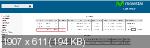
- Desactivamos la red WiFi 2.4GHz y 5GHz en Wireless-> wl0->basic y Wireless-> wl1->basic que no quede ningun Enabled con tick y Apply/Save. Continuaremos removiendo el discado del PPPoE en el modem, ir a Advanced Setup y le dan a WAN Service deberíamos ver a la interfaz ppp0.1 presionar en el casilla remove y en el botón remove. Al realizar esta acción perdemos el internet. Es posible que tengamos que logear nuevamente en la interfaz web del router porque puede cambiar de apariencia o elegir Administrar en la parte superior del menú.
- Ahora este es el paso crucial para hacer el bridge. En la web del modem Advanced Setup -> Wan Service -> presionar botón Add, elegimos veip0/veip0, Select WAN service type: Bridging, Enter 802.1P Priority [0-7]: 0, Enter 802.1Q VLAN ID [0-4094]: 2, Select VLAN TPID: 0x8100, Next y luego Apply/save. Todos estos valores son los mismos encontrados en el paso 3. Si son distintos deberíamos usar los que aparecen en su equipo, no los de esta guía. Finalmente la interfaces del modem deberían quedar como en la imagen. ¡Por fin dice "bridge"
 :!
:!
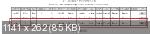
- Lo que nos queda es activar el discado PPPoE desde nuestro router favorito. Para eso la interfaz WAN del router elegir protocolo PPPoE con las credenciales obtenidas en el paso 3. Una vez aplicada la configuración en el router debería reiniciarse la interfaz y conectarse a internet.
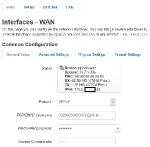
Saludos!!
Última modificación:




